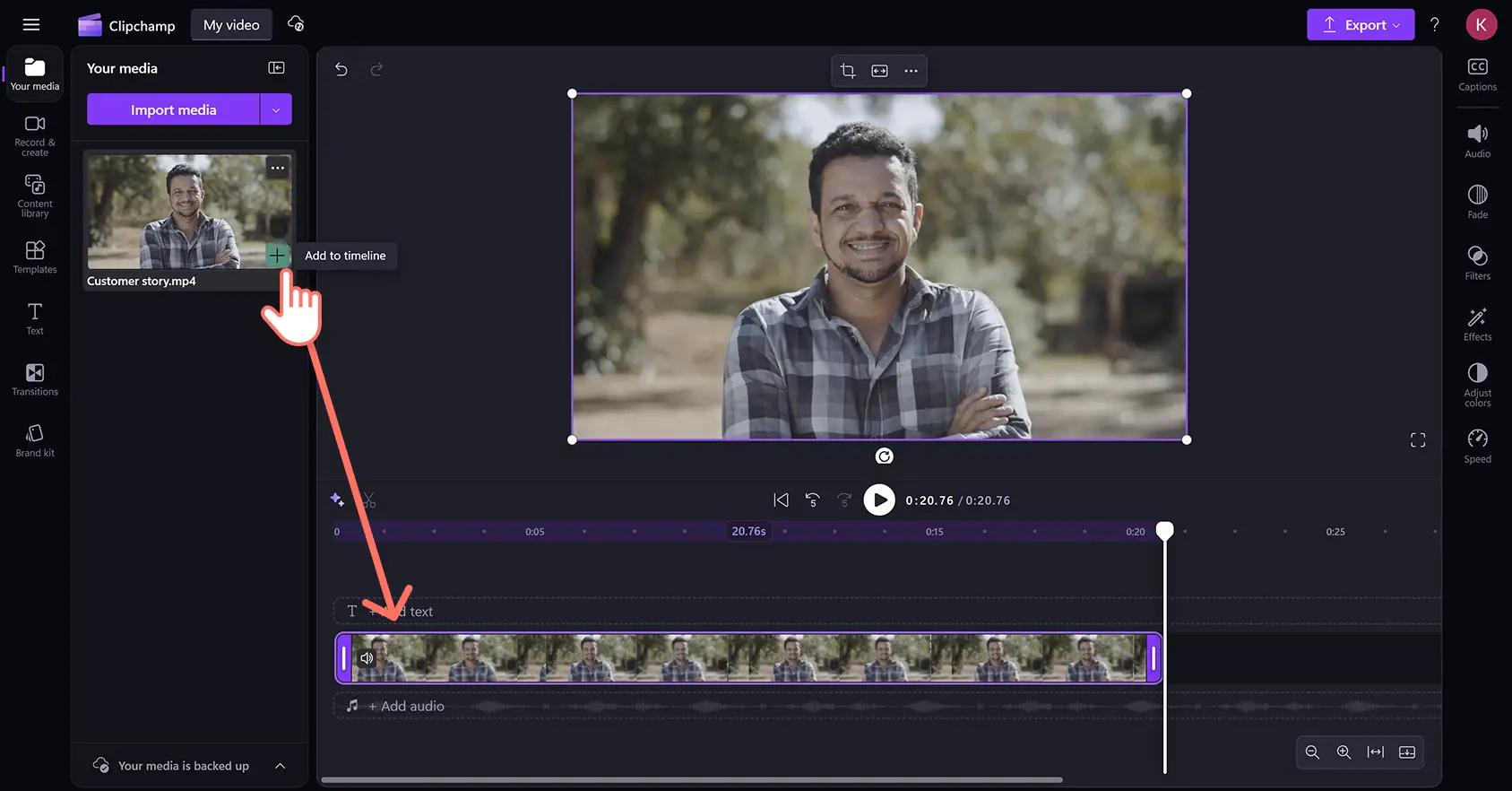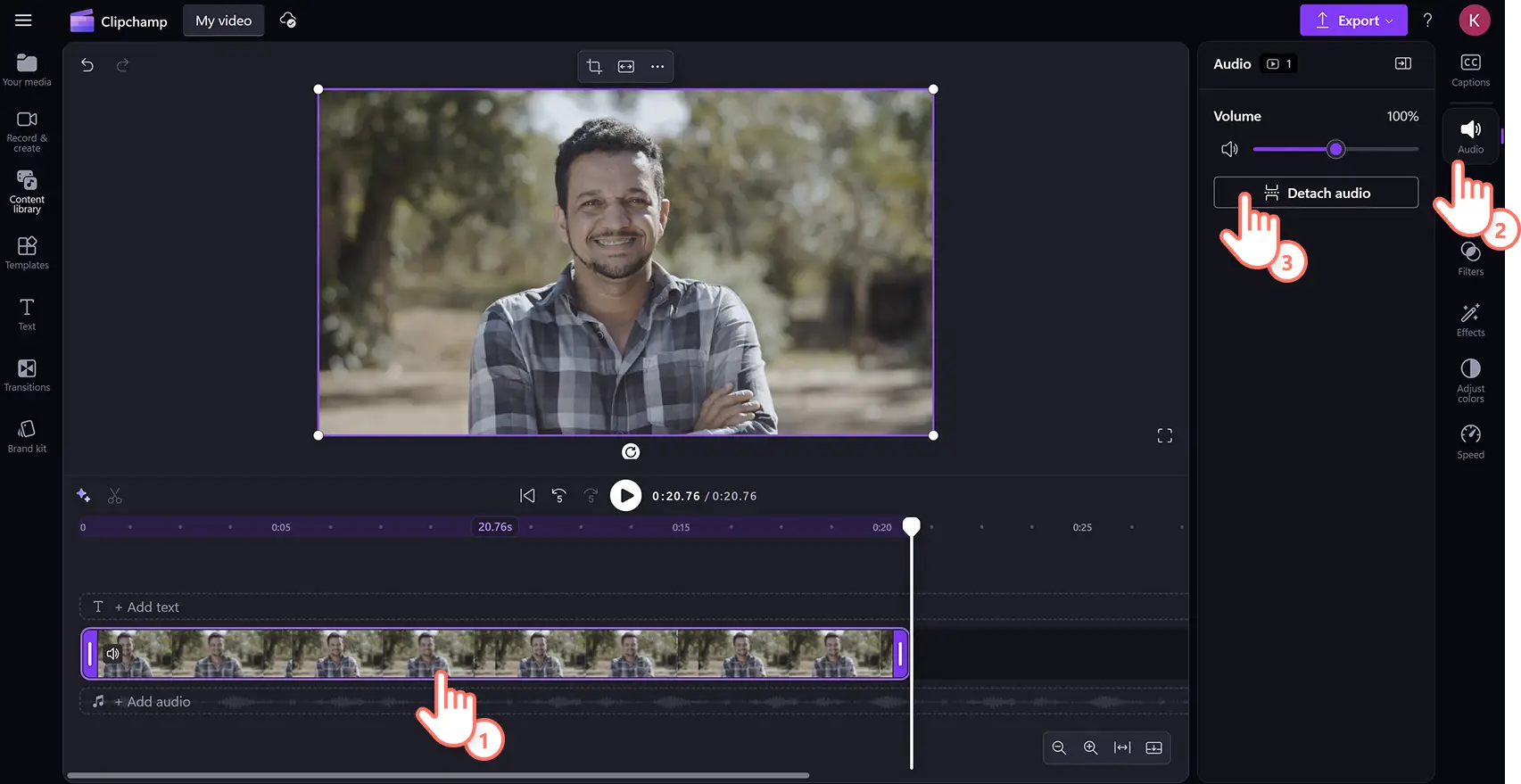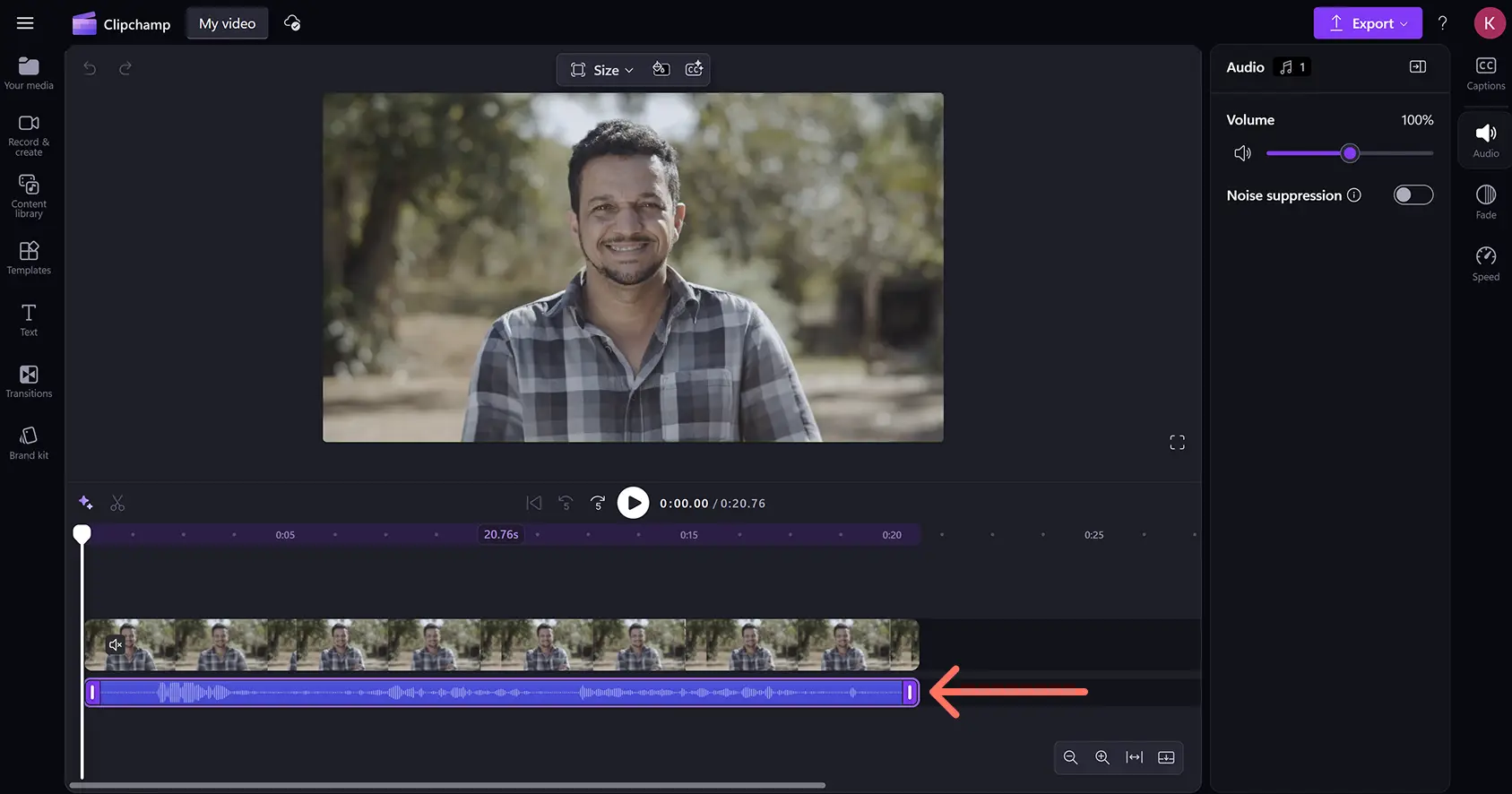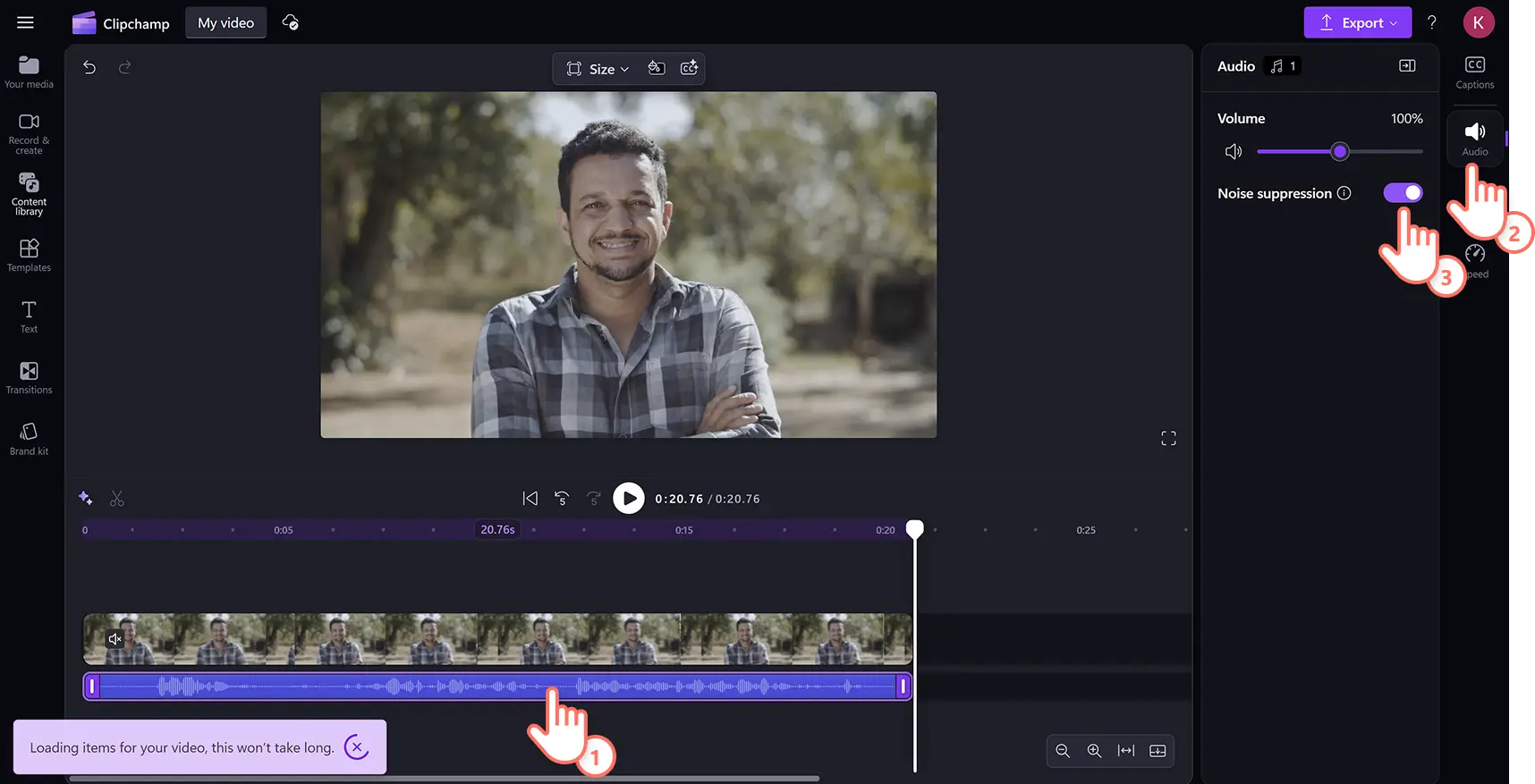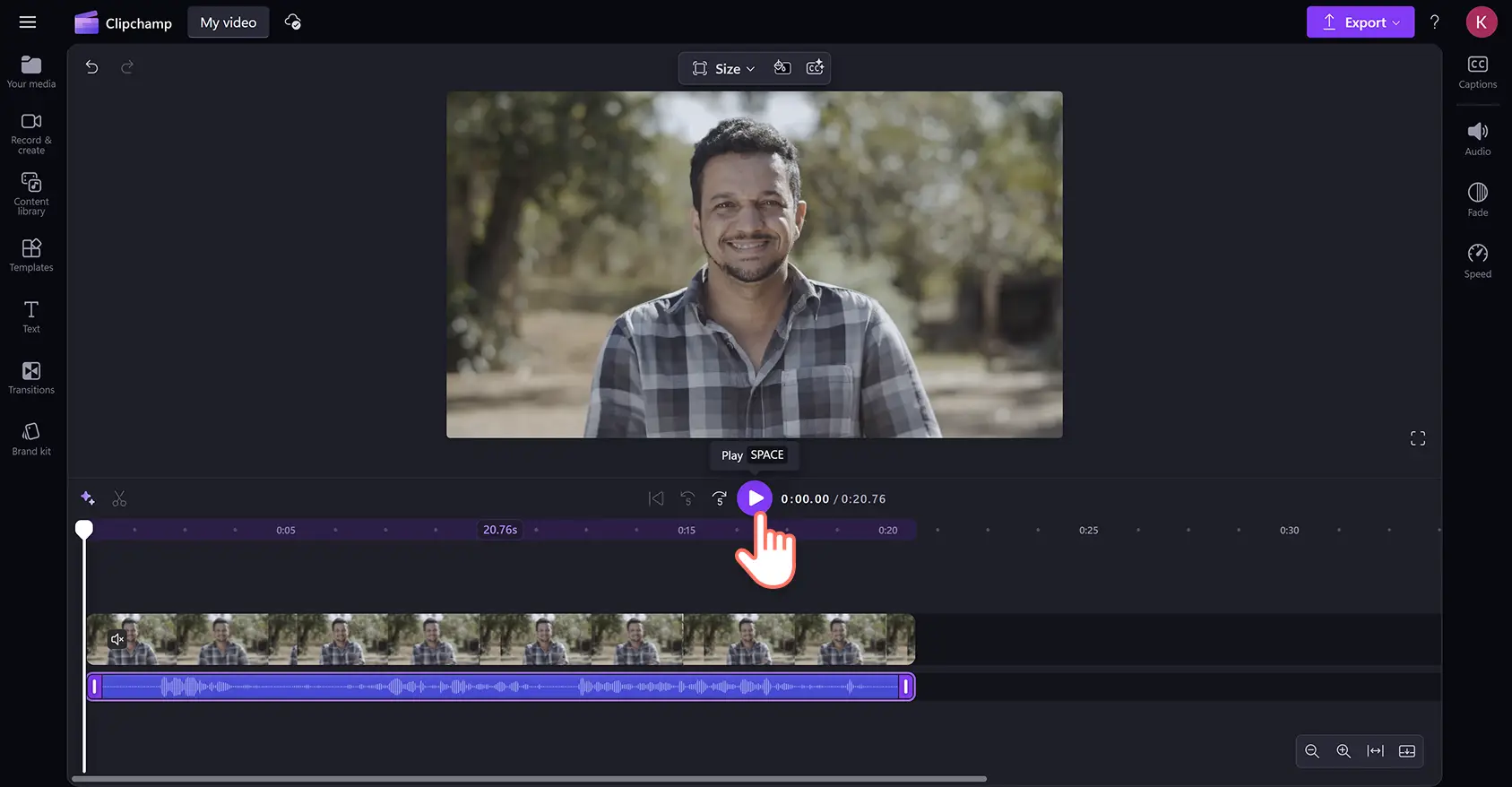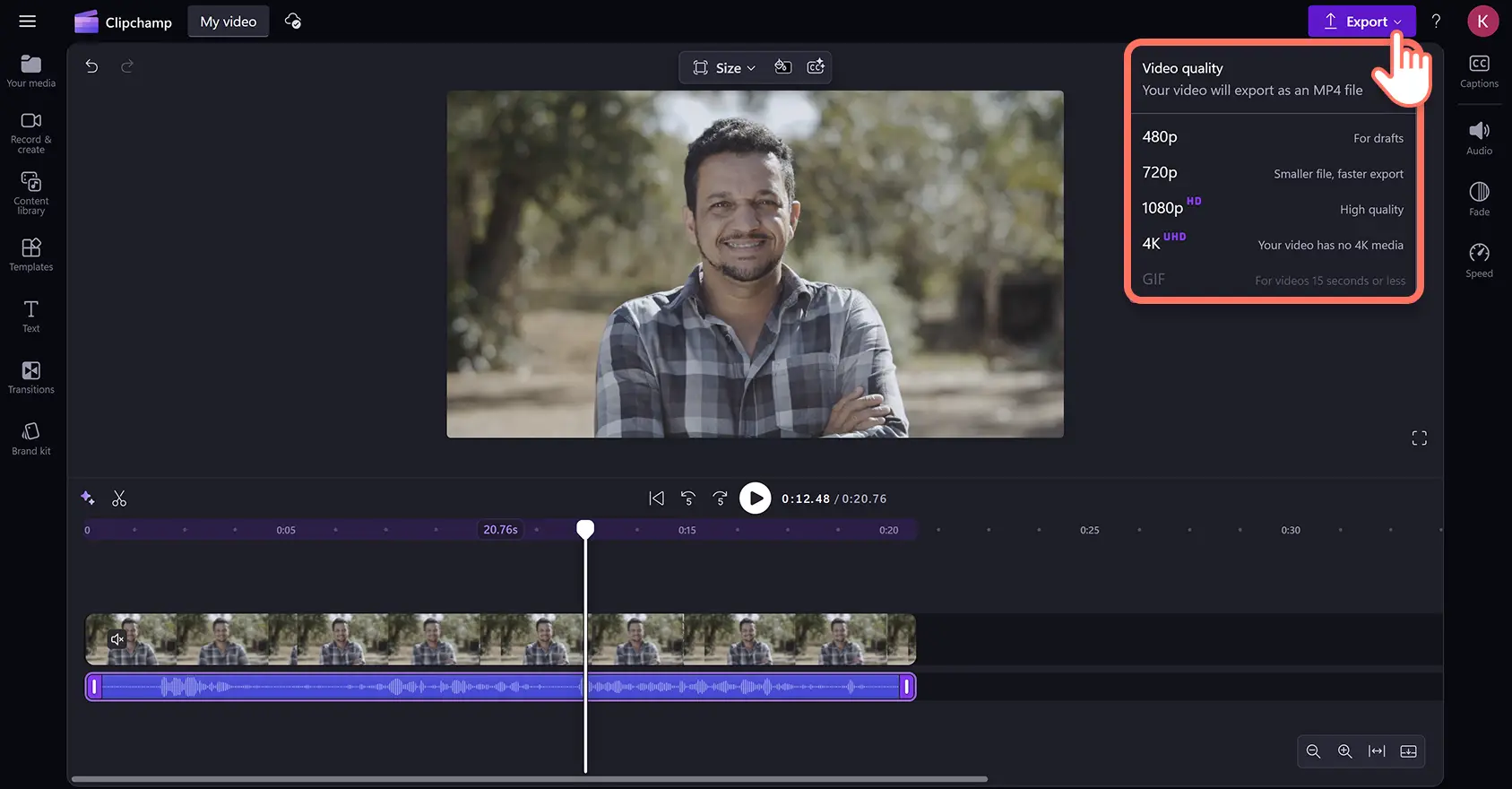«Προσοχή!Τα στιγμιότυπα οθόνης σε αυτό το άρθρο προέρχονται από το Clipchamp για προσωπικούς λογαριασμούς. Οι ίδιες αρχές ισχύουν στο Clipchamp για λογαριασμούς εργασίας και σχολικούς λογαριασμούς.»
Σε αυτήν τη σελίδα
Η κακή ποιότητα ήχου, η ηχώ και ο δυνατός θόρυβος περιβάλλοντος μπορούν να καταστρέψουν εξαιρετικά βίντεο. Μειώστε τον θόρυβο περιβάλλοντος σε βίντεο, ηχητικά κομμάτια και βελτιώστε την καθαρότητα του ήχου σας με την καταστολή θορύβου με τεχνολογία AI.
Καταργήστε αυτόματα θορύβους, όπως τις ανεπαίσθητες βουές ή τις δυνατές ενοχλήσεις χωρίς να υποβαθμίζετε την ποιότητα της φωνής σας ή να αγοράζετε ακριβά μικρόφωνα και λογισμικό ακύρωσης θορύβου. Αποκαταστήστε εύκολα την κακή ποιότητα του ήχου σε πολυσύχναστους δρόμους, καταργήστε τις φωνές των παιδιών ή διαγράψτε τους ήχους του ανέμου και του χλοοκοπτικού δωρεάν με λίγα κλικ.
Μάθετε πώς να επεξεργάζεστε και να βελτιώνετε εύκολα τον ήχο κακής ποιότητας με το εργαλείο καταστολής θορύβου στο Clipchamp.
Πώς να χρησιμοποιήσετε το εργαλείο AI για κατάργηση θορύβου περιβάλλοντος στο Clipchamp
Βήμα 1.Εισαγωγή ενός στοιχείου βίντεο ή ήχου
Για να χρησιμοποιήσετε την καταστολή θορύβου, εισαγάγετε ένα θορυβώδες βίντεο. Κάντε κλικ στην καρτέλα "Πολυμέσα" στη γραμμή εργαλείων και, στη συνέχεια, εισαγάγετε ένα αρχείο βίντεο ή ήχου από τον υπολογιστή σας ή ανεβάστε το χρησιμοποιώντας μία από τις ενσωματώσεις μας, όπως το OneDrive ή το Google Drive.
Κάντε μεταφορά και απόθεση του βίντεό σας στη λωρίδα χρόνου, για να ξεκινήσετε την επεξεργασία.
Βήμα 2. Διαχωρισμός ήχου από βίντεο
Για να αποκτήσετε πρόσβαση στο εργαλείο καταστολής θορύβου, θα πρέπει να διαχωρίσετε τον ήχο από το βίντεο. Κάντε κλικ στο βίντεό σας στη λωρίδα χρόνου και, στη συνέχεια, κάντε κλικ στην καρτέλα Ήχος στον πίνακα ιδιοτήτων. Στη συνέχεια, κάντε κλικ στο κουμπί "Απόσπαση ήχου".
Το αρχείο ήχου σας θα ληφθεί αυτόματα στη συσκευή σας ως αρχείο MP3 και θα εμφανιστεί στη λωρίδα χρόνου κάτω από το στοιχείο βίντεο. Το στοιχείο βίντεο θα εμφανίζεται επίσης "Σε σίγαση" στη λωρίδα χρόνου, καθώς δεν έχει πλέον ήχο.
Βήμα 3. Εφαρμογή του εργαλείου καταστολής θορύβου
Κάντε κλικ στο στοιχείο ήχου σας, ώστε να επισημανθεί στη λωρίδα χρόνου. Στη συνέχεια, κάντε κλικ στην καρτέλα ήχου στον πίνακα ιδιοτήτων. Εδώ, μπορείτε να ενεργοποιήσετε την επιλογή καταστολής θορύβου για να καταργήσετε κάθε θόρυβο, ήχο και ηχώ του περιβάλλοντος, αφήνοντας μια καθαρή ηχογράφηση φωνής.
Ο ήχος σας θα είναι τώρα καθαρός και ευκρινής. Για να αναπαραγάγετε το βίντεό σας και να ακούσετε τον νέο σας ήχο, κάντε κλικ στο κουμπί αναπαραγωγής στη σκηνή.
Βήμα 4. Εξαγωγή του βίντεό σας σε ποιότητα HD
Αποθηκεύστε το βίντεό σας με καθαρό ήχο, κάνοντας κλικ στο κουμπί εξαγωγής και, στη συνέχεια, επιλέξτε μια ποιότητα βίντεο. Επιλέξτε μία από τις επιλογές 480p, 720p και 1080p δωρεάν.
Σημείωση: τα στοιχεία βίντεο και ήχου θα εξαχθούν σε μορφή αρχείου MP4.
Παρακολουθήστε το εκπαιδευτικό βίντεο για την κατάργηση θορύβου περιβάλλοντος
Μπορείτε επίσης να ρίξετε μια ματιά σε αυτό το χρήσιμο εκπαιδευτικό βίντεο στο κανάλι Clipchamp στο YouTube για να δείτε τη δυνατότητα στην πράξη.
10 δημοφιλείς μορφές βίντεο για χρήση του εργαλείου AI για την κατάργησης θορύβου περιβάλλοντος
Ελαχιστοποιήστε τους ήχους του ανέμου από το περιβάλλον ενώ κάνετε vlogging για τα κοινωνικά δίκτυα σε εξωτερικούς χώρους.
Καταργήστε την ηχώ που εμφανίζεται κατά την εγγραφή σε άδειους χώρους ή περιβάλλον γραφείου για να έχετε καθαρές αφηγήσεις για παρουσιάσεις βίντεο.
Δημιουργήστε επαγγελματικές ηχογραφήσεις για podcast και καταργήστε στατικούς ήχους μικροφώνου.
Εγγράψτε αφηγήσεις για το δικό σας βιογραφικό βίντεο χωρίς να ανησυχείτε για τους ήχους του οικιακού περιβάλλοντος όπως το γάβγισμα κατοικιδίων και την κίνηση στον δρόμο.
Εξαλείψτε τον θορυβώδη ήχο περιβάλλοντος όπως από χορτοκοπτικά και αυξημένη κυκλοφορία κατά την εγγραφή υλικού σε δημόσιους χώρους για βίντεο YouTube.
Καταργήστε τους ήχους περιβάλλοντος από ένα εκπαιδευτικό βίντεο γυμναστικής, ώστε οι οδηγίες σας να ακούγονται δυνατά και καθαρά.
Κρύψτε τη φλυαρία και το γέλιο των παιδιών κατά την εγγραφή εικονικών μαθημάτων σε ένα σχολικό περιβάλλον.
Μειώστε τους ήχους συσκευών ή μηχανημάτων κατά τη δημιουργία ενός βίντεο επίδειξης προϊόντος, ώστε οι θεατές να μπορούν να εστιάσουν στα οφέλη του προϊόντος σας.
Ελαχιστοποιήστε τους ήχους του πλήθους από τους δημόσιους χώρους κατά την εγγραφή τάσεων ή χορευτικών βίντεο TikTok.
Φιλτράρετε τον θόρυβο του γραφείου από τις εγγραφές κάμερας web για τη δημιουργία εντυπωσιακών εταιρικών μηνιαίων βίντεο ανακεφαλαίωσης.
Συνήθεις ερωτήσεις
Η καταστολή θορύβου είναι δωρεάν στο Clipchamp;
Το εργαλείο καταστολής θορύβου που βασίζεται σε AI είναι δωρεάν για όλους τους χρήστες του Clipchamp, τόσο για προσωπικούς όσο και για εταιρικούς λογαριασμούς.
Ποια είναι η διαφορά ανάμεσα στην ακύρωση και την καταστολή θορύβου;
Η ακύρωση θορύβου και η καταστολή θορύβου είναι παρόμοιες.Η ακύρωση θορύβου ακυρώνει όλο τον θόρυβο του περιβάλλοντος, ενώ η καταστολή θορύβου μειώνει τους ήχους στο παρασκήνιο στο ελάχιστο.
Πώς να καταστείλετε τον θόρυβο του περιβάλλοντος στο μικρόφωνο;
Χρησιμοποιήστε τη λειτουργία καταστολής θορύβου στο Clipchamp για να εξαλείψετε τον θόρυβο του περιβάλλοντος σε αφηγήσεις, ηχητικά και βίντεο που έχουν καταγραφεί μέσω του εσωτερικού ή εξωτερικού σας μικροφώνου.
Λειτουργεί η καταστολή θορύβου σε στοιχεία βίντεο και ήχου;
Η λειτουργία καταστολής θορύβου AI είναι συμβατή με οποιοδήποτε αρχείο ήχου που προστίθεται στη λωρίδα χρόνου στο Clipchamp. Για να χρησιμοποιήσετε την καταστολή θορύβου σε ένα βίντεο, απλώς διαχωρίστε τον ήχο από το βίντεο πρώτα.
Τώρα που ξέρετε πώς λειτουργεί η μείωση θορύβου, μάθετε περισσότερα για τα εργαλεία επεξεργασίας βίντεο AI για να βελτιώσετε τον ήχο σας. Μπορείτε, επίσης, να εξερευνήσετε την αυτόματη περικοπή για να καταργήσετε τις σιωπές από τον ήχο σας.
Δημιουργήστε επαγγελματικά βίντεο σήμερα με το Clipchamp ή κατεβάστε την εφαρμογή Clipchamp για Windows.